在日常使用电脑的过程中,了解电脑的配置信息对我们解决问题、优化性能等方面都非常重要。本文将介绍如何快速查看自己电脑的硬件和软件配置详细信息,帮助读者更好地了解自己的电脑。
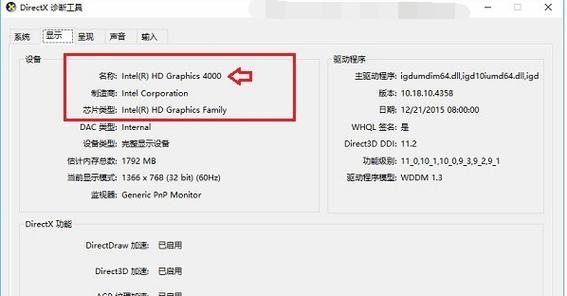
查看操作系统信息
1.操作系统类型和版本:通过点击“开始”按钮,选择“设置”-“系统”-“关于”,在“Windows规格”中可查看到操作系统类型和版本。
2.系统位数:同样在“关于”页面中,可以查看到操作系统的位数,即32位或64位。
获取CPU信息
3.CPU型号和主频:打开任务管理器,切换到“性能”选项卡,在“处理器”部分可以查看到CPU型号和主频。
4.CPU核心数和线程数:在任务管理器的“性能”选项卡中,可以看到物理核心数和逻辑处理器数。
了解内存情况
5.物理内存容量:通过打开任务管理器,切换到“性能”选项卡,在“内存”部分可以查看到物理内存容量。
6.可用内存情况:在“性能”选项卡中,可以看到“可用”和“已使用”的内存情况。
查看硬盘信息
7.硬盘型号和容量:通过打开设备管理器,展开“磁盘驱动器”可以查看到硬盘的型号和容量。
8.硬盘分区情况:在“控制面板”-“系统和安全”-“管理工具”-“计算机管理”,点击左侧的“磁盘管理”,可以查看到硬盘的分区情况。
检查显卡配置
9.显卡型号和驱动程序:在“设备管理器”-“显示适配器”中可以查看到显卡的型号,同时也可以查看到当前的驱动程序版本。
10.显示屏分辨率和刷新率:右键点击桌面空白处,选择“显示设置”,可以看到显示屏的分辨率和刷新率。
获取声卡和网络适配器信息
11.声卡型号和驱动程序:在“设备管理器”-“声音、视频和游戏控制器”中可以查看到声卡的型号和驱动程序版本。
12.网络适配器型号:同样在“设备管理器”中,展开“网络适配器”可以查看到网络适配器的型号。
了解软件信息
13.查看已安装的软件:在“控制面板”-“程序”-“程序和功能”中,可以查看到当前已安装的软件列表。
14.检查操作系统更新情况:打开“设置”-“更新和安全”,点击“Windows更新”可以查看到操作系统的更新情况。
15.通过以上方法,我们可以轻松获取自己电脑的硬件和软件配置详细信息,对于平时使用、问题排查和性能优化都非常有帮助。了解自己电脑的配置,可以更好地进行管理和维护,提升电脑使用体验。
简单教程帮你了解自己的电脑硬件和软件配置
在使用电脑的过程中,有时我们需要了解自己电脑的具体配置信息,例如处理器型号、内存容量、硬盘大小等。本文将介绍如何方便地查看自己电脑的配置详细信息,以便更好地了解和管理自己的电脑。
1.系统信息
通过系统属性窗口可以查看操作系统的版本、安装日期以及计算机名称等信息。
2.CPU信息
使用任务管理器或者第三方软件可以查看CPU的型号、核心数、频率以及缓存大小等详细信息。
3.内存信息
在任务管理器的性能选项卡中可以查看内存的总容量、可用容量以及使用率等信息。
4.硬盘信息
通过设备管理器或者磁盘管理工具可以查看硬盘的型号、容量、分区情况以及文件系统等详细信息。
5.显卡信息
在设备管理器中可以查看显卡的型号、供应商、驱动版本等信息。
6.声卡信息
通过设备管理器可以查看声卡的型号、驱动版本以及声道数等详细信息。
7.网卡信息
在设备管理器中可以查看网卡的型号、速度、IP地址等信息。
8.主板信息
使用第三方软件可以查看主板的型号、芯片组以及BIOS版本等详细信息。
9.其他硬件信息
通过设备管理器可以查看其他硬件设备的具体型号和驱动版本等详细信息。
10.软件配置信息
通过查看控制面板中的程序和功能选项可以了解已安装的软件名称、版本号以及大小等信息。
11.网络配置信息
通过命令提示符中的ipconfig命令可以查看电脑的IP地址、子网掩码、网关等网络配置信息。
12.扩展设备配置信息
通过设备管理器中的“显示隐藏设备”选项可以查看已连接或安装的扩展设备的详细配置信息。
13.BIOS配置信息
通过计算机重启时按下对应按键进入BIOS设置界面,可以查看主板BIOS的详细配置信息。
14.系统性能评分
通过运行Windows系统自带的性能评估工具可以了解电脑在不同方面的性能得分。
15.导出配置信息
通过使用第三方软件或者系统自带的工具可以导出电脑配置信息,以便保存或备份。
通过本文介绍的方法,你可以轻松地查看自己电脑的配置详细信息,包括硬件和软件配置。了解自己电脑的配置对于选择合适的软件、优化系统性能以及升级硬件等方面都非常有帮助。希望本文能够对你有所启发,让你更好地了解和管理自己的电脑。




